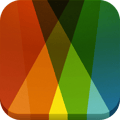W tym artykule omówimy menu puli, w którym skonfigurujesz m.in. dostępność sprzedaży, pulomat, zależności oraz bilety imienne.
Bezpośrednio po dodaniu nowej puli biletowej zostaniesz przeniesiony do jej menu. Wejść w menu puli możesz także przez kliknięcie w konkretną pulę z poziomu zakładek "Termin" oraz "Sprzedaż i publikacja" dostępnych w menu terminu.
Nowo skonfigurowana pula jest domyślnie wyłączona ze sprzedaży!

Kliknij "Rozpocznij" nad menu puli, aby włączyć pulę lub analogicznie "Wstrzymaj", aby wyłączyć pulę ze sprzedaży.
Wybierz "Podgląd biletu", aby podejrzeć bilet z danej puli. Do wyboru masz bilety w polskiej oraz angielskiej wersji językowej zakupione przez Going., Empik Bilety oraz stacjonarnie w salonach Empik.
SPRZEDAŻ I PUBLIKACJA
Z poziomu zakładki "Sprzedaż i publikacja" w menu puli zmienisz emisję (liczba biletów w emisji nie może być mniejsza niż liczba już sprzedanych biletów!).
Zmiana ceny biletów w puli nie będzie możliwa w przypadku, gdy na puli zostały sprzedane bilety. W celu zmiany ceny skonfiguruj nową pulę z nową ceną.
W tym miejscu ustawisz również dostępność sprzedaży, tj. wskażesz datę rozpoczęcia i zakończenia sprzedaży biletów z wybranej puli lub ustawisz pulomat, tj. automatyczne przełączanie pul.

Pulomat, czyli automatyczne przełączanie pul uruchamia kolejną pulę biletów po wyprzedaniu się poprzedniej (a właściwie przy 10 ostatnich biletach, aby zachować płynność sprzedaży). Pamiętaj, aby wskazać pulę rodzic, tj. pulę po której otworzy się właśnie konfigurowana pula.

Pamiętaj, aby zapisać zmiany.
OPIS I WYŚWIETLANIE
W tym miejscu zmienisz "Opis puli", np. w przypadku błędnie wybranego podczas konfiguracji. Unikaj zmiany opisu puli w trakcie trwania sprzedaży. W przypadku wielu rodzajów biletów dostępnych w sprzedaży polecamy grupowanie pul. Tym samym klienci zobaczą przy zakupie np. podział na karnety, bilety jednodniowe, itp..
Pamiętaj, aby używać identycznej nazwy grupy dla biletów tego samego rodzaju.

KONFIGURACJA ZALEŻNOŚCI
Kody zniżkowe wygenerowane w naszym panelu możesz potraktować jak kody dostępowe do np. przedsprzedaży. Wygeneruj paczkę kodów obowiązujących na wybraną pulę biletową, a następnie w zakładce "Konfiguracja zależności" zaznacz "Dozwolone tylko z kodem zniżkowym". Bilet z wybranej puli będzie można zakupić jedynie po wpisaniu prawidłowego kodu w formularzu zakupowym.

Ograniczenia, czyli tzw. pule zależne. Bilety z puli zależnej będą dostępne wyłącznie dla osób posiadających bilety ze wskazanego w ustawieniach terminu, puli lub listy biletowej.
W czasie przypisywania terminu, puli lub listy biletowej posługuj się numerem ID, aby uniknąć pomyłki.
Domyślnie jeden kod biletu ze wskazanego terminu, puli lub listy biletowej daje możliwość zakupu jednego biletu z nowej puli. Jeśli chcesz umożliwić zakup większej liczby biletów zaznacz "Jeden kod na pulę".
W czasie procesu zakupu biletu z puli zależnej kupujący musi podać adres e-mail użyty przy zakupie pierwotnego biletu.

Przykłady zastosowania pul zależnych
Załóżmy, że ogłaszasz kolejny koncert i chcesz dać pierwszeństwo zakupu osobom, które wzięły udział w poprzednim. Tym samym ustawiasz zależność między przeszłym a aktualnym wydarzeniem, a zakup biletu będzie możliwy jedynie przy podaniu kodu poprzedniego biletu.
Funkcję zależności możesz też wykorzystać przy wprowadzeniu do sprzedaży upgrade'u zakupionych już biletów zwykłych do VIP. Ustawiasz zależność między pulami i upgrade będą mogły dokupić jedynie osoby posiadające bilet zwykły. Unikniesz w ten sposób nieporozumień przy wejściu, a kontrola biletów przebiegnie sprawnie, ponieważ przy wejściu posiadacz okazuje tylko jeden bilet - z puli zależnej - a bilet którego kod wpisywał przy zakupie traci ważność.
Skontaktuj się ze swoim opiekunem lub napisz do nas na clientcare@goingapp.pl w przypadku jakichkolwiek wątpliwości lub dodatkowych pytań dot. konfiguracji puli zależnej.
KONFIGURACJA BILETU
Domyślnie na biletach znajduje się imię i nazwisko kupującego. Zaznacz "Bilety imienne" w zakładce "Konfiguracja biletu", gdy chcesz wprowadzić bilety imienne. Tym samym kupujący będzie musiał wskazać imię i nazwisko posiadacza biletu oraz podać jego adres e-mail.